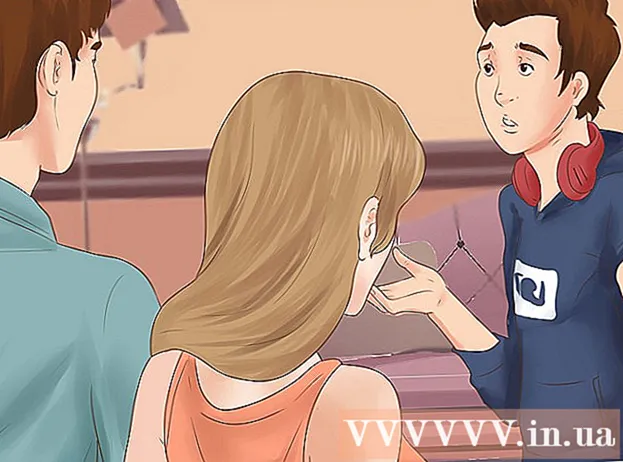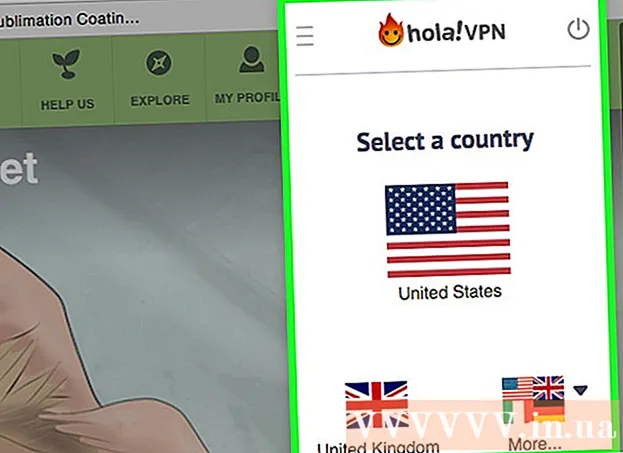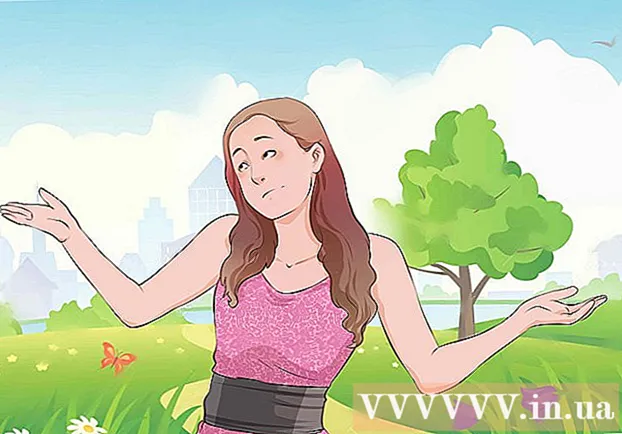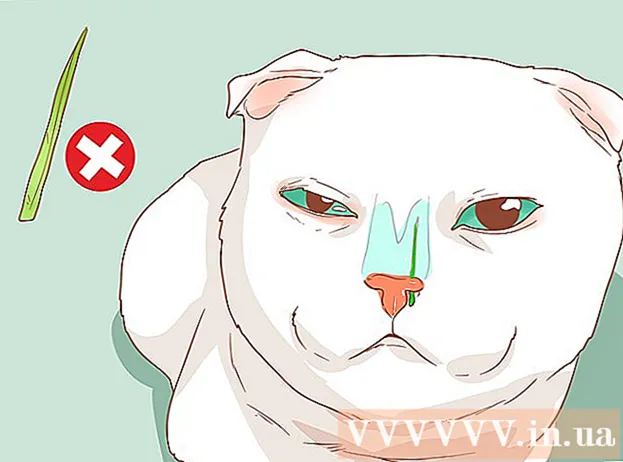লেখক:
Marcus Baldwin
সৃষ্টির তারিখ:
22 জুন 2021
আপডেটের তারিখ:
1 জুলাই 2024

কন্টেন্ট
- ধাপ
- পার্ট 1 এর 4: কিক দিয়ে শুরু করা
- 4 এর মধ্যে পার্ট 2: কিকের মাধ্যমে চ্যাট এবং কন্টেন্ট শেয়ার করা
- 4 এর অংশ 3: উন্নত বৈশিষ্ট্য ব্যবহার করা
- 4 এর 4 অংশ: সমস্যা সমাধান
- পরামর্শ
কিক হল স্ট্যান্ডার্ড টেক্সট মেসেজিং প্রোগ্রামের একটি বিনামূল্যে এবং জনপ্রিয় বিকল্প। কিক একাধিক বার্তাপ্রেরণ অ্যাপ্লিকেশনগুলির কার্যকারিতা একত্রিত করে যাতে ব্যবহারকারীরা কয়েকটি বোতামের ক্লিকের মাধ্যমে সহজেই পাঠ্য, ছবি, ভিডিও এবং আরও অনেক কিছু পাঠাতে পারে। আইওএস, অ্যান্ড্রয়েড, অ্যামাজন এবং উইন্ডোজ মোবাইল ডিভাইসে কিক পাওয়া যায়।
ধাপ
পার্ট 1 এর 4: কিক দিয়ে শুরু করা
 1 আপনার মোবাইল ডিভাইসে কিক চালু করুন। "নিবন্ধন করুন" বোতামে ক্লিক করুন। নতুন অ্যাকাউন্ট স্ক্রিনে, আপনার ব্যক্তিগত তথ্য লিখুন এবং তারপর একটি অ্যাকাউন্ট তৈরি করতে নিবন্ধন ক্লিক করুন।
1 আপনার মোবাইল ডিভাইসে কিক চালু করুন। "নিবন্ধন করুন" বোতামে ক্লিক করুন। নতুন অ্যাকাউন্ট স্ক্রিনে, আপনার ব্যক্তিগত তথ্য লিখুন এবং তারপর একটি অ্যাকাউন্ট তৈরি করতে নিবন্ধন ক্লিক করুন। - আপনার যদি ইতিমধ্যেই একটি অ্যাকাউন্ট থাকে, শুধু সাইন ইন ক্লিক করুন।
 2 যখন আপনি প্রথমবার কিক চালু করবেন, তখন এটি আপনাকে জিজ্ঞাসা করবে আপনি আপনার বন্ধুদের খুঁজে পেতে চান কিনা। যদি আপনি সম্মত হন, কিক আপনার ফোনের পরিচিতি তালিকায় থাকা মানুষের নাম, ফোন নম্বর এবং ইমেল ঠিকানা স্ক্যান করবে।
2 যখন আপনি প্রথমবার কিক চালু করবেন, তখন এটি আপনাকে জিজ্ঞাসা করবে আপনি আপনার বন্ধুদের খুঁজে পেতে চান কিনা। যদি আপনি সম্মত হন, কিক আপনার ফোনের পরিচিতি তালিকায় থাকা মানুষের নাম, ফোন নম্বর এবং ইমেল ঠিকানা স্ক্যান করবে। - আপনি যদি এখনই বন্ধুদের সন্ধান করতে না চান, তাহলে আপনি অ্যাপ্লিকেশনটির প্রধান স্ক্রিনে গিয়ার আকৃতির আইকনে ক্লিক করে এবং তারপর "সেটিংস" - "ঠিকানা বই স্ক্যানিং" ক্লিক করে এটি করতে পারেন।
 3 আপনি যদি কোন ব্যবহারকারীকে যোগ করতে চান যে প্রোগ্রামটি আপনার পরিচিতি তালিকায় খুঁজে পায়নি, আপনি এটি কয়েক সেকেন্ডের মধ্যে যেকোনো সময় করতে পারেন। স্পিচ বুদ্বুদ আইকনে ক্লিক করুন (উপরের ডান কোণে)। তারপরে, অনুসন্ধান বারে, আপনার কিক ব্যবহারকারীর নাম এবং আপনার বন্ধুর আসল নাম লিখুন। আপনি কিকের সাথে বন্ধুদের যোগ করার সাথে সাথে তাদের তালিকা পাঠ্যের বুদবুদে প্রদর্শিত হবে।
3 আপনি যদি কোন ব্যবহারকারীকে যোগ করতে চান যে প্রোগ্রামটি আপনার পরিচিতি তালিকায় খুঁজে পায়নি, আপনি এটি কয়েক সেকেন্ডের মধ্যে যেকোনো সময় করতে পারেন। স্পিচ বুদ্বুদ আইকনে ক্লিক করুন (উপরের ডান কোণে)। তারপরে, অনুসন্ধান বারে, আপনার কিক ব্যবহারকারীর নাম এবং আপনার বন্ধুর আসল নাম লিখুন। আপনি কিকের সাথে বন্ধুদের যোগ করার সাথে সাথে তাদের তালিকা পাঠ্যের বুদবুদে প্রদর্শিত হবে। - আপনি আপনার শখ সম্পর্কিত কীওয়ার্ডগুলির জন্য আগ্রহী গোষ্ঠীগুলিও অনুসন্ধান করতে পারেন (উদাহরণস্বরূপ, "গাড়ি," "কম্পিউটার," "স্টাইল," ইত্যাদি)। এমনকি আপনি "গ্রুপ তৈরি করুন" বোতামে ক্লিক করে একটি নতুন গ্রুপ তৈরি করতে পারেন।
 4 আপনার পাসওয়ার্ড হারিয়ে গেলে পুনরুদ্ধার করতে সক্ষম হওয়ার জন্য আপনার ইমেল ঠিকানা নিশ্চিত করুন। এটি করার জন্য, আপনার ইমেল ইনবক্সটি খুলুন এবং "কিক থেকে স্বাগতম!" বিষয় সহ কিকের একটি ইমেল সন্ধান করুন। চিঠি খুলুন এবং "নিবন্ধন সম্পন্ন করতে এখানে ক্লিক করুন" লিঙ্কে ক্লিক করুন।
4 আপনার পাসওয়ার্ড হারিয়ে গেলে পুনরুদ্ধার করতে সক্ষম হওয়ার জন্য আপনার ইমেল ঠিকানা নিশ্চিত করুন। এটি করার জন্য, আপনার ইমেল ইনবক্সটি খুলুন এবং "কিক থেকে স্বাগতম!" বিষয় সহ কিকের একটি ইমেল সন্ধান করুন। চিঠি খুলুন এবং "নিবন্ধন সম্পন্ন করতে এখানে ক্লিক করুন" লিঙ্কে ক্লিক করুন। - আপনি যদি এই ইমেলটি না দেখেন তবে এটি আপনার স্প্যাম বা জাঙ্ক ফোল্ডারে দেখুন।
- আপনি যদি এখনও ইমেলটি না দেখেন তবে সমস্যা সমাধান বিভাগটি দেখুন।
4 এর মধ্যে পার্ট 2: কিকের মাধ্যমে চ্যাট এবং কন্টেন্ট শেয়ার করা
 1 পাঠ্যের বুদবুদে একটি বার্তা পাঠাতে, বন্ধুর নামের উপর ক্লিক করুন। "বার্তা লিখুন" ক্লিক করুন এবং আপনার বার্তা লিখুন। জমা দিন ক্লিক করুন।
1 পাঠ্যের বুদবুদে একটি বার্তা পাঠাতে, বন্ধুর নামের উপর ক্লিক করুন। "বার্তা লিখুন" ক্লিক করুন এবং আপনার বার্তা লিখুন। জমা দিন ক্লিক করুন। - লক্ষ্য করুন যে কিছু ডিভাইসে, পাঠান বোতামটি টেক্সট সহ একটি নীল বুদবুদ বলে মনে হয়।
 2 একটি ইমোটিকন যোগ করতে, একটি বার্তা প্রবেশ করার সময় একটি ইমোটিকন আকারে বোতামে ক্লিক করুন। একটি মেনু বিভিন্ন ইমোটিকন সহ খুলবে। আপনার মেসেজে এটি toোকানোর জন্য আপনার পছন্দের ইমোজিতে ক্লিক করুন।
2 একটি ইমোটিকন যোগ করতে, একটি বার্তা প্রবেশ করার সময় একটি ইমোটিকন আকারে বোতামে ক্লিক করুন। একটি মেনু বিভিন্ন ইমোটিকন সহ খুলবে। আপনার মেসেজে এটি toোকানোর জন্য আপনার পছন্দের ইমোজিতে ক্লিক করুন। - আপনি যদি আপনার ইমোজিগুলির নির্বাচনকে বৈচিত্র্যময় করতে চান তবে সেগুলি কিক স্টোর থেকে কিনুন। ইমোজি মেনুতে, কিক স্টোরে যেতে + বোতাম টিপুন। আরও তথ্যের জন্য উন্নত বৈশিষ্ট্য ব্যবহার বিভাগ দেখুন।
 3 একটি ছবি বা ভিডিও জমা দিন। "আপনার বার্তা লিখুন" ক্ষেত্রের বাম দিকে, ছোট "+" বোতামে ক্লিক করুন। ছবি এবং ভিডিও সহ একটি ফোল্ডার খুলবে। আপনার বার্তার সাথে একটি ছবি বা ভিডিও সংযুক্ত করতে ক্লিক করুন। আপনি চাইলে ছবি বা ভিডিওতে একটি মন্তব্য যোগ করতে পারেন। আপনার বার্তা পাঠাতে পাঠান বা পাঠ্য বুদ্বুদ বোতামে ক্লিক করুন।
3 একটি ছবি বা ভিডিও জমা দিন। "আপনার বার্তা লিখুন" ক্ষেত্রের বাম দিকে, ছোট "+" বোতামে ক্লিক করুন। ছবি এবং ভিডিও সহ একটি ফোল্ডার খুলবে। আপনার বার্তার সাথে একটি ছবি বা ভিডিও সংযুক্ত করতে ক্লিক করুন। আপনি চাইলে ছবি বা ভিডিওতে একটি মন্তব্য যোগ করতে পারেন। আপনার বার্তা পাঠাতে পাঠান বা পাঠ্য বুদ্বুদ বোতামে ক্লিক করুন। - দ্রষ্টব্য: কিছু মোবাইল ডিভাইসে, বিশেষ করে আইওএস -এ, প্রথমবার যখন আপনি ছবি বা ভিডিও পাঠানোর চেষ্টা করেন, কিক আপনাকে জিজ্ঞাসা করবে যে এটি ফটো অ্যাক্সেস করতে পারে কিনা। অ্যাপটিকে চালিয়ে যাওয়ার অনুমতি দিন।
- আপনি আপনার iOS ডিভাইসে এই বিকল্পটি পরিবর্তন করতে পারেন।সেটিংস অ্যাপটি খুলুন, কিক অনুসন্ধান করুন এবং গোপনীয়তার অধীনে উপযুক্ত সেটিংস পরিবর্তন করুন।
 4 আপনি কেবল প্রস্তুত ছবিই পাঠাতে পারবেন না, সেগুলিও তুলতে পারেন এবং অবিলম্বে পাঠাতে পারেন। "বার্তা লিখুন" ক্ষেত্রের বাম দিকে, "+" বোতামে ক্লিক করুন এবং তারপরে ক্যামেরা বোতামে ক্লিক করুন। ডিভাইস ক্যামেরা মোডে প্রবেশ করবে; একটি ছবি তোলার জন্য সাদা বৃত্তে ক্লিক করুন এবং তারপরে "জমা দিন" বোতামে ক্লিক করুন।
4 আপনি কেবল প্রস্তুত ছবিই পাঠাতে পারবেন না, সেগুলিও তুলতে পারেন এবং অবিলম্বে পাঠাতে পারেন। "বার্তা লিখুন" ক্ষেত্রের বাম দিকে, "+" বোতামে ক্লিক করুন এবং তারপরে ক্যামেরা বোতামে ক্লিক করুন। ডিভাইস ক্যামেরা মোডে প্রবেশ করবে; একটি ছবি তোলার জন্য সাদা বৃত্তে ক্লিক করুন এবং তারপরে "জমা দিন" বোতামে ক্লিক করুন। - দ্রষ্টব্য: কিছু মোবাইল ডিভাইসে, বিশেষ করে iOS এ, প্রথমবার যখন আপনি ছবি বা ভিডিও তোলার চেষ্টা করেন, কিক আপনাকে জিজ্ঞাসা করবে যে এটি ক্যাপচার মোডে প্রবেশ করতে পারে কিনা। অ্যাপটিকে চালিয়ে যাওয়ার অনুমতি দিন।
- আপনি আপনার iOS ডিভাইসে এই বিকল্পটি পরিবর্তন করতে পারেন। সেটিংস অ্যাপটি খুলুন, কিক অনুসন্ধান করুন এবং গোপনীয়তার অধীনে উপযুক্ত সেটিংস পরিবর্তন করুন।
 5 ফটো এবং ভিডিও ছাড়াও, আপনি কিকের মাধ্যমে ইউটিউব ভিডিও, থাম্বনেইল, ছবি এবং আরও অনেক কিছু পাঠাতে পারেন। এটি করার জন্য, "+" বোতামটি ক্লিক করুন এবং তারপরে গ্লোব-আকৃতির বোতামটি ক্লিক করুন। বিকল্প সহ একটি মেনু খুলবে; এতে, আপনার প্রয়োজনীয় বিকল্পটি নির্বাচন করুন।
5 ফটো এবং ভিডিও ছাড়াও, আপনি কিকের মাধ্যমে ইউটিউব ভিডিও, থাম্বনেইল, ছবি এবং আরও অনেক কিছু পাঠাতে পারেন। এটি করার জন্য, "+" বোতামটি ক্লিক করুন এবং তারপরে গ্লোব-আকৃতির বোতামটি ক্লিক করুন। বিকল্প সহ একটি মেনু খুলবে; এতে, আপনার প্রয়োজনীয় বিকল্পটি নির্বাচন করুন। - স্টিকার। এইগুলি ছোট ছবি যা আপনি কিক স্টোর (বিনামূল্যে বা অর্থ প্রদান) থেকে পেতে পারেন।
- ইউটিউব ভিডিও. আপনাকে ইউটিউবে ভিডিও দেখতে এবং আপলোড করার অনুমতি দেয়।
- স্কেচ। আপনাকে ছবি আঁকার অনুমতি দেয়।
- ছবি অনুসন্ধান করুন। আপনাকে কীওয়ার্ড অনুসারে ইন্টারনেটে ছবি অনুসন্ধান করার অনুমতি দেয় (উদাহরণস্বরূপ, "ফুল", "ল্যান্ডস্কেপ" এবং এর মতো)।
- মেমস। আপনাকে মেমস তৈরি করতে দেয়।
- সেরা সাইট। আপনাকে সর্বাধিক জনপ্রিয় ওয়েবসাইটগুলি দেখার অনুমতি দেয়। উল্লেখ্য যে Kik পয়েন্ট সাইট যেখানে আপনি স্টিকার এবং অন্যান্য আইটেম কিনতে Kp উপার্জন করতে পারেন তাও এই তালিকায় রয়েছে।
 6 ভুল করে সংযুক্ত করা একটি ছবি বা ভিডিও অপসারণ করতে, ছবি বা ভিডিওতে ক্লিক করুন এবং তারপর সরান ক্লিক করুন।
6 ভুল করে সংযুক্ত করা একটি ছবি বা ভিডিও অপসারণ করতে, ছবি বা ভিডিওতে ক্লিক করুন এবং তারপর সরান ক্লিক করুন।
4 এর অংশ 3: উন্নত বৈশিষ্ট্য ব্যবহার করা
 1 একটি প্রোফাইল ছবি আপলোড করুন। ব্যবহারকারীরা আপনার সাথে চ্যাট করার সময় এটি দেখতে পায়। ডিফল্টরূপে, এটি একটি ফাঁকা ফ্রেম, কিন্তু আপনি এটি আপনার ফটো বা অন্য ছবি দিয়ে প্রতিস্থাপন করতে পারেন। এটি করার জন্য, নিম্নলিখিত ধাপগুলি অনুসরণ করুন:
1 একটি প্রোফাইল ছবি আপলোড করুন। ব্যবহারকারীরা আপনার সাথে চ্যাট করার সময় এটি দেখতে পায়। ডিফল্টরূপে, এটি একটি ফাঁকা ফ্রেম, কিন্তু আপনি এটি আপনার ফটো বা অন্য ছবি দিয়ে প্রতিস্থাপন করতে পারেন। এটি করার জন্য, নিম্নলিখিত ধাপগুলি অনুসরণ করুন: - কিক হোম স্ক্রিনের শীর্ষে গিয়ার আইকনে ক্লিক করুন।
- সেট ছবি ক্লিক করুন।
- নিজের ছবি তোলার জন্য "একটি ছবি তুলুন" এ ক্লিক করুন, অথবা আপনার ডিভাইসের মেমরিতে ফটোগুলি দেখতে "একটি প্রস্তুত ছবি নির্বাচন করুন" ক্লিক করুন।
 2 আপনার বক্তৃতা বুদবুদ রঙ পরিবর্তন করুন (এটি ডিফল্টরূপে সবুজ)। এটি করার জন্য, নিম্নলিখিত ধাপগুলি অনুসরণ করুন:
2 আপনার বক্তৃতা বুদবুদ রঙ পরিবর্তন করুন (এটি ডিফল্টরূপে সবুজ)। এটি করার জন্য, নিম্নলিখিত ধাপগুলি অনুসরণ করুন: - কিক হোম স্ক্রিনের শীর্ষে গিয়ার আইকনে ক্লিক করুন।
- "সেটিংস" এ ক্লিক করুন।
- ক্লাউড কালারে ক্লিক করুন।
- রঙের তালিকায়, পছন্দসই রঙে ক্লিক করুন।
 3 আপনি যদি ইমোটিকনের ডিফল্ট সেটে সন্তুষ্ট না হন, তাহলে আপনি অতিরিক্ত ইমোটিকন ডাউনলোড করতে পারেন। এটি করার জন্য, নিম্নলিখিত ধাপগুলি অনুসরণ করুন:
3 আপনি যদি ইমোটিকনের ডিফল্ট সেটে সন্তুষ্ট না হন, তাহলে আপনি অতিরিক্ত ইমোটিকন ডাউনলোড করতে পারেন। এটি করার জন্য, নিম্নলিখিত ধাপগুলি অনুসরণ করুন: - আপনার এক বন্ধুর সাথে চ্যাট শুরু করুন।
- ইমোজি বাটনে ক্লিক করুন।
- খোলা মেনুর ডান কোণে "+" বোতামটি ক্লিক করুন।
- দোকানে, আপনি যে ইমোটিকনগুলি চান তা নির্বাচন করুন।
 4 কিক টিমের সাথে চ্যাট করুন। ডিফল্টরূপে, একটি "কিক টিম" এন্ট্রি ইতিমধ্যে আপনার বন্ধুদের তালিকায় যোগ করা হয়েছে। এটি এমন একটি প্রোগ্রাম যা আপনার যেকোনো প্রশ্নের উত্তর দেওয়ার চেষ্টা করবে। এর মধ্যে অনেক বুদ্ধিমান এবং উপাখ্যান রয়েছে, তাই কিক টিমকে যে কোনও বার্তা পাঠান এবং তার উত্তর পড়ুন। আপনি প্রোগ্রামে ফটো এবং ভিডিও পাঠাতে পারেন, এবং এটি তাদের উপর মন্তব্য করবে।
4 কিক টিমের সাথে চ্যাট করুন। ডিফল্টরূপে, একটি "কিক টিম" এন্ট্রি ইতিমধ্যে আপনার বন্ধুদের তালিকায় যোগ করা হয়েছে। এটি এমন একটি প্রোগ্রাম যা আপনার যেকোনো প্রশ্নের উত্তর দেওয়ার চেষ্টা করবে। এর মধ্যে অনেক বুদ্ধিমান এবং উপাখ্যান রয়েছে, তাই কিক টিমকে যে কোনও বার্তা পাঠান এবং তার উত্তর পড়ুন। আপনি প্রোগ্রামে ফটো এবং ভিডিও পাঠাতে পারেন, এবং এটি তাদের উপর মন্তব্য করবে। - আপনি যদি কিক টিমকে "আমার সাহায্য দরকার" বার্তা পাঠান, প্রোগ্রামটি আপনাকে কিক সাপোর্ট পেজে (help.kik.com) একটি লিঙ্ক পাঠাবে।
4 এর 4 অংশ: সমস্যা সমাধান
 1 আপনি যদি আপনার ইমেল ঠিকানা যাচাই করার জন্য কিক থেকে একটি ইমেল খুঁজে না পান, তাহলে পুনরায় জমা দেওয়ার অনুরোধ করুন। এটি একটি মোবাইল ডিভাইস থেকে করা যায়, কম্পিউটার থেকে নয়।
1 আপনি যদি আপনার ইমেল ঠিকানা যাচাই করার জন্য কিক থেকে একটি ইমেল খুঁজে না পান, তাহলে পুনরায় জমা দেওয়ার অনুরোধ করুন। এটি একটি মোবাইল ডিভাইস থেকে করা যায়, কম্পিউটার থেকে নয়। - কিক হোম স্ক্রিনের শীর্ষে গিয়ার আইকনে ক্লিক করুন।
- "অ্যাকাউন্ট" এ ক্লিক করুন।
- "জমা দিন" এ ক্লিক করুন এবং আপনার ইমেল ঠিকানাটি সঠিকভাবে লিখুন।
- ইমেইল নিশ্চিত নয় ক্লিক করুন।
- যখন আপনি একটি নতুন ইমেইল পাঠাতে চান কিনা তা জানতে একটি বার্তা উপস্থিত হলে, হ্যাঁ ক্লিক করুন।
- দ্রষ্টব্য: উইন্ডোজ ফোন চালানো ডিভাইসে, "অ্যাকাউন্ট" - "অ্যাকাউন্ট স্থিতি" - "ইমেল পাঠান" ক্লিক করুন।
 2 বিজ্ঞপ্তির প্রাপ্তি কাস্টমাইজ করুন। ডিফল্টরূপে, কিক আপনাকে প্রতিটি নতুন বার্তা সম্পর্কে অবহিত করে। কিন্তু আপনি বিজ্ঞপ্তির প্রাপ্তি কাস্টমাইজ করতে পারেন।
2 বিজ্ঞপ্তির প্রাপ্তি কাস্টমাইজ করুন। ডিফল্টরূপে, কিক আপনাকে প্রতিটি নতুন বার্তা সম্পর্কে অবহিত করে। কিন্তু আপনি বিজ্ঞপ্তির প্রাপ্তি কাস্টমাইজ করতে পারেন। - কিক হোম স্ক্রিনের শীর্ষে গিয়ার আইকনে ক্লিক করুন।
- বিজ্ঞপ্তি ক্লিক করুন।
- সংশ্লিষ্ট বিকল্পগুলি চেক বা আনচেক করুন। আপনি একটি নোটিফিকেশন পেলে বাজানো রিংটোনটি সক্ষম / অক্ষম করতে পারেন, ডিভাইসের কম্পন সক্ষম / অক্ষম করতে পারেন এবং আরও অনেক কিছু।
 3 অবাঞ্ছিত বার্তা ব্লক করতে কালো তালিকা ব্যবহার করুন। এটি করার জন্য, নিম্নলিখিত ধাপগুলি অনুসরণ করুন:
3 অবাঞ্ছিত বার্তা ব্লক করতে কালো তালিকা ব্যবহার করুন। এটি করার জন্য, নিম্নলিখিত ধাপগুলি অনুসরণ করুন: - কিক হোম স্ক্রিনের শীর্ষে গিয়ার আইকনে ক্লিক করুন।
- "সেটিংস" এ ক্লিক করুন।
- "ব্ল্যাকলিস্ট" এ ক্লিক করুন।
- আপনি যে ব্যবহারকারীকে ব্লক করতে চান তার নাম লিখুন, অথবা উপরের ডান কোণে "+" বোতামটি ক্লিক করুন এবং পরিচিতিগুলির তালিকা ব্রাউজ করুন। আপনার পছন্দ নিশ্চিত করতে "ব্লক" ক্লিক করুন।
- আপনার কালো তালিকাভুক্ত ব্যবহারকারীকে অবরোধ মুক্ত করতে, তাদের নামের উপর ক্লিক করুন এবং আনব্লক ক্লিক করুন।
 4 যদি আপনি কিক ব্যবহার করার সময় ত্রুটি অনুভব করেন, অনুগ্রহ করে অ্যাপটি পুনরায় ইনস্টল করুন। এটি ক্রমাগত আপডেট করা হয় (এর কার্যকারিতা সম্প্রসারিত হচ্ছে), তবে কখনও কখনও আপডেটগুলি এই সত্যকে নিয়ে যায় যে অ্যাপ্লিকেশনটি ক্র্যাশ হয়। এই ক্ষেত্রে, কেবল অ্যাপ্লিকেশনটি আনইনস্টল করুন এবং তারপরে এটি পুনরায় ডাউনলোড করুন এবং ইনস্টল করুন।
4 যদি আপনি কিক ব্যবহার করার সময় ত্রুটি অনুভব করেন, অনুগ্রহ করে অ্যাপটি পুনরায় ইনস্টল করুন। এটি ক্রমাগত আপডেট করা হয় (এর কার্যকারিতা সম্প্রসারিত হচ্ছে), তবে কখনও কখনও আপডেটগুলি এই সত্যকে নিয়ে যায় যে অ্যাপ্লিকেশনটি ক্র্যাশ হয়। এই ক্ষেত্রে, কেবল অ্যাপ্লিকেশনটি আনইনস্টল করুন এবং তারপরে এটি পুনরায় ডাউনলোড করুন এবং ইনস্টল করুন। - দ্রষ্টব্য: যখন আপনি অ্যাপ্লিকেশনটি আনইনস্টল করবেন, আপনার বার্তার ইতিহাস মুছে যাবে, তাই অনুগ্রহ করে আনইনস্টল করার আগে কোন গুরুত্বপূর্ণ তথ্য সংরক্ষণ করুন।
 5 আরও সাহায্যের জন্য কিক সাপোর্ট সেন্টার খুলুন। আপনার যদি কিক ব্যবহারে কোন সমস্যা হয়, তাহলে কিক সাপোর্ট সাইট দেখুন; এখানে আপনি অনেক সমস্যার বর্ণনা এবং সমাধান পাবেন।
5 আরও সাহায্যের জন্য কিক সাপোর্ট সেন্টার খুলুন। আপনার যদি কিক ব্যবহারে কোন সমস্যা হয়, তাহলে কিক সাপোর্ট সাইট দেখুন; এখানে আপনি অনেক সমস্যার বর্ণনা এবং সমাধান পাবেন।
পরামর্শ
- আপনার কিক ইউজারনেম বা পাসওয়ার্ড কখনোই শেয়ার করবেন না। মনে রাখবেন যে কিক কর্মচারীরা আপনাকে তাদের ব্যবহারকারীর নাম বা পাসওয়ার্ড দিতে কখনই বলবে না।
- মনে রাখবেন একবার আপনি বিষয়বস্তু জমা দিলে, আপনি আর জমাটি বাতিল করতে পারবেন না। তাই বিব্রতকর বার্তা বা ছবি পাঠানোর আগে দুবার ভাবুন!